Домашня сторінка > Ознайомлення з пристроєм > Огляд панелі керування
Огляд панелі керування
Панель керування може виглядати по-різному залежно від моделі.
HL-L5210DN/HL-L5210DW/HL-L5215DN/HL-L6210DW
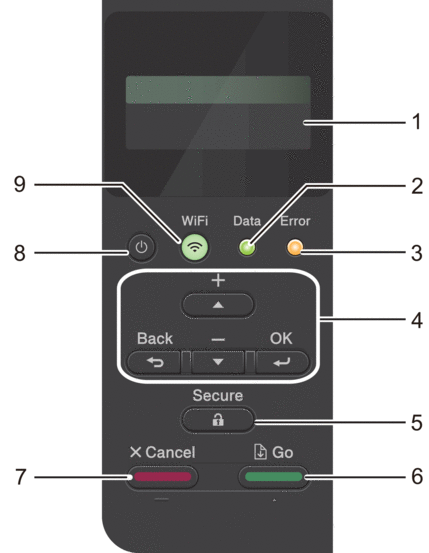
- Рідкокристалічний дисплей (РК-дисплей)
- Відображає повідомлення, що допомагають налаштовувати й використовувати пристрій.
-
Моделі з підключенням до бездротових мереж
Чотирирівневий індикатор показує рівень сигналу бездротової мережі, якщо використовується бездротове підключення.
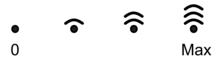
- Data (Дані) Світлодіодний індикатор
-
Світлодіодний індикатор Data (Дані) блимає залежно від стану пристрою.
Коли світлодіодний індикатор Data (Дані) світиться, дані зберігаються в пам’яті пристрою. Коли світлодіодний індикатор Data (Дані) блимає, пристрій приймає або обробляє дані.
- Error (Помилка) Світлодіодний індикатор
-
Світлодіодний індикатор Error (Помилка) блимає, коли на РК-дисплеї відображається повідомлення про помилку або важливий статус.
- Кнопки меню
-
- OK
-
Натисніть, щоб зберегти налаштування пристрою. Після зміни налаштування пристрій повертається до попереднього рівня меню.
- Back (Назад)
-
- Натисніть, щоб повернутися на один рівень назад у меню.
- Натисніть, щоб вибрати попередню цифру під час введення чисел.
- Натисніть, щоб вибрати попередню цифру під час введення літер або чисел.
 або
або  (+ або -)
(+ або -) -
- Натисніть для прокрутки меню та параметрів.
- Натисніть, щоб ввести число, збільшити або зменшити його значення. Утримуйте
 або
або  для швидшої прокрутки. Коли побачите потрібне число, натисніть OK.
для швидшої прокрутки. Коли побачите потрібне число, натисніть OK.
 Secure (Захищений)
Secure (Захищений) - Натисніть, щоб роздрукувати всі завдання, збережені в пам’яті пристрою. Можливо, вам доведеться ввести свій чотиризначний пароль.
 Go (Почати)
Go (Почати) -
- Натисніть, щоб видалити певні повідомлення про помилки. Щоб видалити інші повідомлення про помилки, дотримуйтесь інструкцій на РК-дисплеї.
- Натисніть, щоб роздрукувати всі дані, збережені в пам’яті пристрою.
- Натисніть, щоб вибрати відображений параметр. Після вибору параметра пристрій повертається в режим готовності.
 Cancel (Скасувати)
Cancel (Скасувати) -
- Натисніть, щоб скасувати поточне налаштування.
- Натисніть, щоб скасувати запрограмоване завдання друку та видалити його з пам’яті пристрою. Щоб скасувати кілька завдань друку, натисніть і утримуйте Cancel (Скасувати), доки на РК-дисплеї не відобразиться [Скас. усi завд.].
 Увімкнення/вимкнення живлення
Увімкнення/вимкнення живлення -
- Щоб увімкнути пристрій, натисніть
 .
. - Щоб вимкнути пристрій, натисніть і утримуйте
 .
.
 Кнопка Wi-Fi або кнопка мережі
Кнопка Wi-Fi або кнопка мережі  (залежно від моделі пристрою)
(залежно від моделі пристрою) -
Моделі з підключенням до дротових мереж:
Network (Мережа)
Натисніть кнопку Network (Мережа), щоб налаштувати параметри дротової мережі.
Моделі з підключенням до бездротових мереж:
WiFi
Запустіть програму встановлення бездротової мережі на комп’ютері та натисніть кнопку WiFi. Дотримуйтесь інструкцій на екрані для налаштування бездротового підключення між пристроєм і мережею.
Коли індикатор WiFi горить, пристрій підключено до бездротової точки доступу. Коли індикатор WiFi блимає, це означає, що бездротове підключення перервано або пристрій перебуває в процесі підключення до бездротової точки доступу.
HL-L6410DN/HL-L6415DN
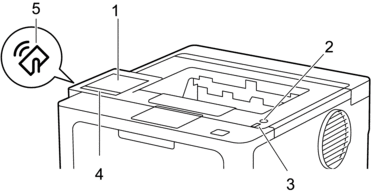
- Сенсорний рідкокристалічний дисплей (РК-дисплей)
- Отримуйте доступ до меню та параметрів, натискаючи на них на сенсорному екрані.
На головному екрані ви можете отримати доступ до налаштування Wi-Fi *1, рівня тонера, параметрів, функцій і екранів захищеного друку.
На головному екрані відображається стан пристрою, коли він перебуває в режимі очікування.
 (Стан бездротового підключення) *1
(Стан бездротового підключення) *1 Натисніть для налаштування параметрів бездротового підключення.
Для деяких моделей у разі встановлення додаткового бездротового модуля на головному екрані відображається стан бездротової мережі.
У разі використання бездротового підключення чотирирівневий індикатор на кожному з головних екранів показує поточну потужність сигналу бездротової мережі.
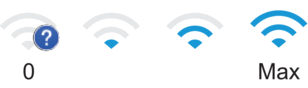
Якщо для бездротового підключення відображається стан
 , натисніть цей значок, щоб вибрати спосіб бездротового підключення або налаштувати наявне підключення.
, натисніть цей значок, щоб вибрати спосіб бездротового підключення або налаштувати наявне підключення.
- IP-адреса
Якщо ввімкнено параметр IP-адреси в меню налаштувань екрана, IP-адреса пристрою відображається на головному екрані.
 [Захищ. друк]
[Захищ. друк] Натисніть, щоб перейти до параметра захищеного друку.
 [Тонер]
[Тонер] Відображає термін служби тонера, що залишився. Натисніть, щоб відкрити меню [Тонер].
 [Налашт.]
[Налашт.] Натисніть, щоб відкрити меню [Налаштування].
Перейти до налаштувань пристрою можна з меню налаштувань.
Якщо налаштування заблоковано, на РК-дисплеї з’явиться значок блокування
 . Для зміни налаштувань необхідно розблокувати пристрій.
. Для зміни налаштувань необхідно розблокувати пристрій.  [Функцii]
[Функцii] Натисніть, щоб перейти до екрана функцій.
 [Веб]
[Веб] Натисніть, щоб підключити пристрій до інтернет-сервісу.
 Значок (попередження)
Значок (попередження) -
Значок попередження
 відображається, коли є повідомлення про помилку або технічне обслуговування. Натисніть
відображається, коли є повідомлення про помилку або технічне обслуговування. Натисніть  , щоб переглянути повідомлення, вирішіть проблему, а потім натисніть
, щоб переглянути повідомлення, вирішіть проблему, а потім натисніть  , щоб повернутися до режиму готовності.
, щоб повернутися до режиму готовності.
 Увімкнення/вимкнення живлення
Увімкнення/вимкнення живлення -
- Щоб увімкнути пристрій, натисніть
 .
. - Щоб вимкнути пристрій, натисніть і утримуйте
 .
.
- Світлодіодний індикатор живлення
- Світлодіод світиться залежно від стану живлення пристрою.
- Сенсорна панель
-
 (Назад)
(Назад) - Натисніть, щоб повернутися до попереднього меню.
 (Головний екран)
(Головний екран) - Натисніть, щоб повернутися на головний екран.
 (Скасувати)
(Скасувати) - Натисніть, щоб скасувати операцію або запрограмоване завдання друку і видалити його з пам’яті пристрою.
- Радіочастотний зв’язок ближнього радіусу дії (NFC)
- Ви можете за доступності використовувати автентифікацію карткою, підносячи картку з інтегральною мікросхемою до символу NFC на пристрої.



